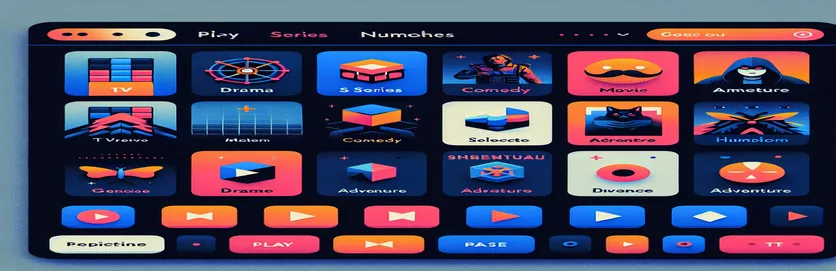Att bygga ett fängslande Tkinter GUI: En Netflix-inspirerad utmaning
Har du någonsin föreställt dig att replikera den eleganta designen på Netflix-hemsidan? Det är en skrämmande men spännande utmaning för utvecklare, särskilt de som är nya i Pythons Tkinter-bibliotek. 🎥 Oavsett om du vill lära dig eller imponera kan du skapa ett bildreglage för att efterlikna Netflix gränssnitt vässa dina färdigheter och få ditt projekt att sticka ut.
När jag först gav mig in i Python GUI-utveckling blev jag överväldigad av komplexiteten i användargränssnitt. Tanken på att lägga till interaktiva element som ett bildspel verkade skrämmande. Men med envishet och en steg-för-steg-strategi insåg jag att det är möjligt även för nybörjare.
I den här artikeln går vi igenom processen med att designa ett Netflix-inspirerat användargränssnitt. Vi kommer specifikt att fokusera på att skapa ett funktionellt bildreglage för hemsidan, med hjälp av Tkinter och Pillow (PIL) för bildhantering. Resan lovar att bli lärorik och givande.
Föreställ dig det här: ett färdigt gränssnitt där bilder glider utan ansträngning och efterliknar upplevelsen av att scrolla igenom filmaffischer på Netflix. I slutet kommer du att kunna föra denna vision till liv och lägga till både stil och funktionalitet till ditt projekt. Låt oss komma igång! 🚀
| Kommando | Exempel på användning |
|---|---|
| Image.open() | Detta kommando från PIL-biblioteket öppnar en bildfil för vidare bearbetning, till exempel storleksändring eller konvertering till ett Tkinter-kompatibelt format. |
| Image.resize() | Ändrar storleken på bilden till specifika dimensioner, vilket är viktigt för att bilderna ska passa inom gränserna för skjutreglaget i GUI. |
| ImageTk.PhotoImage() | Konverterar en PIL-bild till ett format som Tkinter kan visa, vilket möjliggör dynamiska bilduppdateringar i applikationen. |
| config() | Används för att dynamiskt uppdatera widgetattribut, som att ändra bilden av en etikett för att skapa skjutreglageeffekten utan att återskapa widgeten. |
| pack(side="left" or "right") | Anger justeringen av widgets, som att placera knappar på vardera sidan av skjutreglaget, vilket säkerställer intuitiva navigeringskontroller. |
| command | En parameter som används i Tkinter-knappar för att länka en specifik funktion till en knapptryckning, som att navigera till nästa eller föregående bild i skjutreglaget. |
| Label | Visar icke-interaktiv text eller bilder i GUI. Den används här som den primära behållaren för att visa skjutreglagebilderna. |
| % operator in indexing | Säkerställer cyklisk navigering genom bildlistan genom att linda indexet när det går utanför intervallet (t.ex. från den sista bilden tillbaka till den första). |
| bind() | Kan koppla funktioner till användarhändelser, som musklick eller tangentbordsinmatning. Även om det inte används explicit, är det ett användbart alternativ för avancerade interaktioner. |
| lambda | Skapar lätta, anonyma funktioner inline. Används här för att skicka argument som delta direkt till knappkommandon. |
Förstå det Netflix-inspirerade Tkinter-bildspelet
Det första skriptet bygger en grundläggande Netflix-stil bildreglage med Pythons Tkinter-bibliotek. Det här skriptet börjar med att initiera programmets huvudfönster, ställa in en specifik storlek och bakgrundsfärg för att matcha Netflix estetik. De Image.open och ImageTk.PhotoImage kommandon är avgörande här; de tillåter oss att ladda och visa bilder dynamiskt. Genom att ändra storlek på bilderna med Bild.ändra storlek, de passar sömlöst i reglaget, vilket säkerställer att bilderna är skarpa och proportionerliga. Denna inställning skapar ett funktionellt, visuellt tilltalande reglagegränssnitt för ditt projekt. 🎥
Skriptet introducerar navigeringsknappar för bildspelsfunktionaliteten. Dessa knappar använder kommando parameter för att anropa funktioner som ändrar den aktuella bilden. De config Metoden är avgörande eftersom den uppdaterar bildetiketten utan att återskapa den, vilket gör övergångarna smidiga och effektiva. En kreativ användning av moduloperatorn (%) möjliggör oändlig rullning genom att cykla tillbaka till den första bilden efter den sista, och efterlikna Netflix-upplevelsen. Denna teknik är enkel men effektiv, särskilt för utvecklare på nybörjarnivå.
I det andra skriptet förbättras designen med en objektorienterad programmering (OOP). Här kapslar en klass in all funktionalitet hos bildskjutaren, vilket gör koden mer modulär och återanvändbar. Till exempel är funktionerna för att visa nästa eller föregående bild metoder i klassen, som håller logiken organiserad. Den här modulära strukturen är särskilt användbar om du vill utöka projektet senare, till exempel genom att lägga till fler interaktiva funktioner som klicka för att se detaljer eller alternativ för autospel. 🚀
Båda skripten lyfter fram viktiga Python-programmeringskoncept samtidigt som de levererar ett funktionellt och attraktivt användargränssnitt. Använda Tkinter-widgets som Märka, Knapp, och händelsehantering visar hur även enkla verktyg kan skapa engagerande användargränssnitt. Utöver att lära sig programmering, tänk på glädjen i att visa din Netflix-klon för vänner, visa upp din kreativitet och kodningsförmåga. Detta projekt skärper inte bara din tekniska expertis utan främjar också en uppskattning för design och användarupplevelse. I slutet av det kommer du att ha ett projekt att vara stolt över och en djupare förståelse för Pythons GUI-kapacitet. 🌟
Skapa ett bildspel i Netflix-stil med Tkinter
Det här skriptet fokuserar på att skapa ett dynamiskt bildreglage i Python med hjälp av Tkinter-biblioteket och PIL för bildhantering. Den är designad för ett Netflix-inspirerat användargränssnitt.
import tkinter as tkfrom PIL import Image, ImageTk# Initialize the main application windowroot = tk.Tk()root.title("Netflix Image Slider")root.geometry("1100x900")root.configure(bg="black")# Define images for the sliderimages = ["image1.jpg", "image2.jpg", "image3.jpg"]image_index = 0# Load images dynamicallydef load_image(index):img = Image.open(images[index])img = img.resize((800, 400))return ImageTk.PhotoImage(img)# Update image in the labeldef update_image(delta):global image_indeximage_index = (image_index + delta) % len(images)slider_label.config(image=photo_images[image_index])# Preload all imagesphoto_images = [load_image(i) for i in range(len(images))]# Slider Labelslider_label = tk.Label(root, image=photo_images[image_index], bg="black")slider_label.pack(pady=50)# Buttons for navigationprev_button = tk.Button(root, text="Prev", command=lambda: update_image(-1), bg="red", fg="white")prev_button.pack(side="left", padx=10)next_button = tk.Button(root, text="Next", command=lambda: update_image(1), bg="red", fg="white")next_button.pack(side="right", padx=10)# Start the Tkinter event looproot.mainloop()
Skapa ett Netflix-inspirerat skjutreglage med OOP
Den här versionen implementerar reglaget i Netflix-stil med hjälp av objektorienterad programmering för bättre modularitet och återanvändbarhet i Python Tkinter.
import tkinter as tkfrom PIL import Image, ImageTkclass NetflixSlider:def __init__(self, root, images):self.root = rootself.images = imagesself.image_index = 0# Load imagesself.photo_images = [self.load_image(i) for i in range(len(self.images))]# Display imageself.slider_label = tk.Label(root, image=self.photo_images[self.image_index], bg="black")self.slider_label.pack(pady=50)# Navigation buttonsprev_button = tk.Button(root, text="Prev", command=self.show_prev, bg="red", fg="white")prev_button.pack(side="left", padx=10)next_button = tk.Button(root, text="Next", command=self.show_next, bg="red", fg="white")next_button.pack(side="right", padx=10)def load_image(self, index):img = Image.open(self.images[index])img = img.resize((800, 400))return ImageTk.PhotoImage(img)def show_next(self):self.image_index = (self.image_index + 1) % len(self.images)self.slider_label.config(image=self.photo_images[self.image_index])def show_prev(self):self.image_index = (self.image_index - 1) % len(self.images)self.slider_label.config(image=self.photo_images[self.image_index])# Initialize the applicationif __name__ == "__main__":root = tk.Tk()root.title("Netflix Slider OOP")root.geometry("1100x900")root.configure(bg="black")images = ["image1.jpg", "image2.jpg", "image3.jpg"]app = NetflixSlider(root, images)root.mainloop()
Utforska avancerade tekniker för Tkinter Sliders
En aspekt som inte täckts tidigare är att implementera autoplay-funktionalitet i ett Tkinter-bildreglage. Att lägga till automatisk uppspelning efterliknar det verkliga Netflix-gränssnittet, där bilderna övergår automatiskt efter ett visst intervall. Detta kan uppnås med hjälp av efter() metod i Tkinter, som schemalägger ett funktionsanrop efter en specifik fördröjning. Genom att kombinera detta med logik för bildcykling kan du skapa en handsfree, dynamisk bildspelsupplevelse. Integrationen av autoplay ger inte bara bekvämlighet utan lyfter också applikationens estetik. 🎥
En annan förbättring att överväga är att göra bildreglaget responsivt. Detta innebär justering av storlek och position för element dynamiskt baserat på fönsterstorleken. Du kan uppnå detta genom att binda konfigurera händelse i rotfönstret till en anpassad funktion som beräknar om widgetdimensioner och positioner. Responsiv design säkerställer att reglaget ser bra ut på skärmar i olika storlekar, vilket är avgörande för moderna applikationer.
Slutligen kan inkorporering av användarinteraktivitet, som att pausa eller starta om reglaget, ge en mer engagerande upplevelse. Detta kan göras genom att lägga till knappar som växlar automatisk uppspelning på eller av eller till och med integrera tangentbordskontroller med binda metod. Du kan till exempel binda piltangenterna för att manuellt navigera genom bilderna. Dessa tillägg gör applikationen mer användarvänlig och mångsidig och erbjuder en verklighetstrogen Netflix UI-upplevelse. 🚀
Vanliga frågor om Tkinter Sliders
- Hur kan jag skapa en automatisk uppspelningsfunktion för skjutreglaget?
- Använd after() metod för att schemalägga bilduppdateringar med intervaller. Detta skapar en sömlös autoplay-effekt.
- Kan bildskjutaren göras responsiv?
- Ja, genom att binda configure händelse för att dynamiskt ändra storlek på och flytta widgets baserat på fönsterdimensionerna.
- Hur pausar eller stoppar jag automatisk uppspelning?
- Du kan stoppa automatisk uppspelning genom att använda after_cancel() metod, kopplad till en knapp eller användarinteraktion.
- Vad är det bästa sättet att förinläsa bilder för mjuka övergångar?
- Förladda bilder med hjälp av ImageTk.PhotoImage() kommando och lagra dem i en lista för att undvika förseningar under övergångar.
- Hur kan jag lägga till tangentbordskontroller i skjutreglaget?
- Använd bind() metod för att koppla piltangenterna till funktioner som uppdaterar bildindexet.
Skapa en sömlös UI-upplevelse
Att bygga ett Netflix-inspirerat bildreglage är ett givande projekt som skärper din förståelse för GUI-design och dynamiska layouter. Med Tkinter och PIL kan utvecklare utforska spännande verktyg för att förbättra sina Python-färdigheter och skapa visuellt tilltalande applikationer.
Utöver de tekniska aspekterna, ger ett sådant projekt en känsla av prestation och inspirerar kreativitet. Det är mer än en uppgift – det är en möjlighet att lyfta din utvecklingsresa samtidigt som du skapar något både funktionellt och roligt. 🌟
Resurser och referenser för Tkinter Slideshow
- Den här artikeln hänvisade till den officiella Tkinter-dokumentationen för detaljer om Tkinter-widgetar och metoder .
- För bildhantering och integration hämtades insikter från Pillow (PIL) biblioteksdokumentation .
- Exempel och bästa praxis för responsiv UI-design i Python anpassades från artiklar om Real Python: Bygga GUI med Tkinter .